
Ve druhé části dokončíme úpravy modelu, které souvisí s vytvořením úkosu žebra a následně opravíme zaoblení hran. V tomto návodu se dozvíte, jak na to.
Otevřete si model 20240318-F2.SLDPRT. Model by měl vypadat jako na obrázku níže, jelikož má poslední čtyři prvky potlačené.

Úprava prvku Žebro1
Přesuňte modrou vodorovnou linku pod prvek Žebro1.

Ve FeatureManageru vyberte malou černou šipku vedle prvku Žebro1 (1), vyberte skicu Skica4 (2) a z kontextového panelu nástrojů vyberte příkaz Upravit skicu (3).

Všimněte si, že se po provedení příkazu Úkos1 změnila poloha kóty 5 mm. Kóta je diagonální a pokud ji opravíme do pozice vodorovné, bude hodnota jiná navzdory tomu, že se jedná o zanedbatelný rozdíl.

Vymažte kótu 5 mm, horním gestem myši vyberte příkaz Inteligentní kóta a zakótujte rozměr tak, aby byla kóta vodorovná. Všimněte si, že je hodnota kóty 5,02 mm, což je právě popsaný rozdíl.

Zadejte hodnotu kóty 5 mm a dokončete změny ve skice tlačítkem OK.

Ve FeatureManageru vyberte prvek Žebro1 (1) a z kontextového panelu nástrojů vyberte příkaz Upravit prvek (2).

V PropertyManageru Žebro1:
- vyberte tlačítko Zapnou/vypnout úkos (1),
- zadejte úhel úkosu 5° (2).

Dokončete úpravy potvrzovacím tlačítkem. Uložte si dokument (Ctrl + S).
Zkontrolujte vizuálně provedené úpravy. Obrysové hrany musí být rovnoběžné, viz červené šipky v pohledu Přední.

Úprava zaoblení
Přesuňte modrou vodorovnou lišku pod prvek Zaoblit1.

Vyberte prvek Zaoblit1 (1) a z kontextového panelu nástrojů vyberte příkaz Upravit prvek (2).

V PropertyManageru Zaoblit1 si můžete všimnout v poli Položky k zaoblení, že chybí dvě hrany. Jejich původní výběr je zřejmý z červených čerchovaných čar v místech, kde byly tyto hrany vybrány.
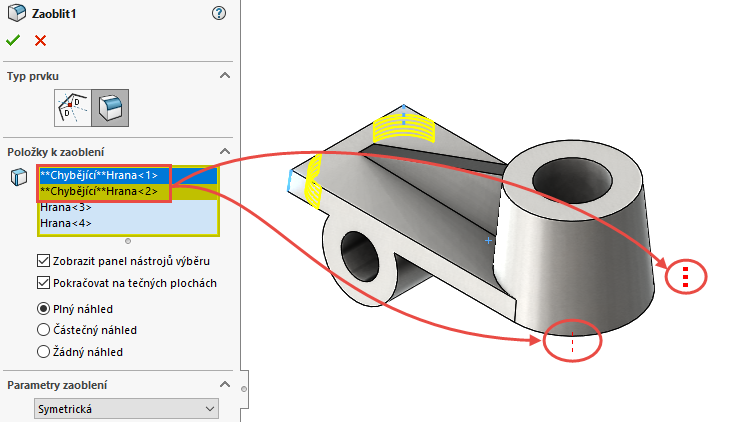
Klikněte pravým tlačítkem do modré část pole Položky k zaoblení a z menu vyberte příkaz Vymazat všechny chybějící odkazy.

Dokončete příkaz Zaoblit1 potvrzovacím tlačítkem.
Přesuňte modrou vodorovnou lišku pod prvek Zaoblit2.

Vyberte prvek Zaoblit2 (1) a z kontextového panelu nástrojů vyberte příkaz Upravit prvek (2).

S ohledem na změnu geometrie bude nejjednodušší vymazat všechny vybrané entity a provést opětovný výběr entit. Zároveň je důležité vybrat entity postupně s ohledem na finální podobu modelu. Posloupnost výběr entity má velký význam na finální podobu modelu.
Klikněte pravým tlačítkem do modré část pole Položky k zaoblení a z menu vyberte příkaz Vymazat výběry.

Vyberte hrany podle obrázku a dokončete příkaz Zaoblit2.

Ze záložky Prvky vyberte příkaz Zaoblit.

Zkontrolujte zadaný poloměr zaoblení 2 mm a následně proveďte výběr dvou ploch a tří hran.

Dokončete příkaz Zaoblit3.
Zopakujte výběr příkazu Zaoblit, vyberte poslední hranu k zaoblení a dokončete příkaz Zaoblit4.

Zkontrolujte vizuálně model a porovnejte výsledný model s modelem na obrázku níže.

Uložte si dokument (Ctrl + S). Vzhledem k tomu, že jsou všechny úpravy hotové, můžete zavřít soubor.






Komentáře k článku (0)
Přidávat komentáře k článku mohou pouze přihlášení uživatelé.
Chcete-li okomentovat tento článek, přihlaste se nebo se zaregistrujte.